Содержание:
Любое устройство, которое подключается к компьютеру, будь то сканер или принтер, нуждается в установленном драйвере. Иногда это делается автоматически, а порой необходима помощь пользователя.
Установка драйвера для Epson Perfection 2480 Photo
Сканер Epson Perfection 2480 Photo не стал исключением из правил. Для его использования необходимо установить драйвер и все сопутствующее ПО. Если со вторым пунктом никаких проблем возникнуть не должно, то вот найти драйвер, например, для Windows 7, достаточно сложно.
Способ 1: Официальный международный сайт
К сожалению, на российском сайте производителя нет никакой информации о рассматриваемом продукте. Не стоит искать там и драйвер. Именно поэтому мы вынужденно обращаемся к международному сервису, где весь интерфейс построен на английском языке.
- В самом верху находим кнопку «Support».
- Ниже открывшегося окна будет предложение о поиске программного обеспечения и других материалов. Нам нужно ввести туда название искомого продукта. Система сразу же предлагает на выбор варианты, которые наиболее подходят под написанное нами. Выбираем первый сканер.
- Далее для нас откроется персональная страничка устройства. Именно там мы можем найти инструкцию по применению, драйвер и другое ПО. Нас интересует второе, поэтому нажимаем на соответствующую кнопку. Лишь один продукт соответствует нашему запросу, нажимаем на его название, а потом и на кнопку «Download».
- Скачивается файл в формате EXE. Дожидаемся завершения загрузки и открываем его.
- Первое, что нам нужно сделать, это согласиться с условиями лицензионными соглашения. Для этого ставим галочку в нужном месте и жмем «Далее».
- После этого перед нами появляется выбор различных устройств. Естественно, мы выбираем второй пункт.
- Сразу за этим система Windows может послать запрос о том, действительно ли производится установка драйвера. Чтобы ответить утвердительно, нажимаем на «Установить».
- По завершении мы увидим сообщение о том, что необходимо присоединить сканер, но сделать это нужно после того, как нажмем «Готово».
Способ 2: Сторонние программы
Порой для удачной установки драйвера не нужно использовать портал производителя и искать там продукт, который подойдет, например, для Windows 7. Достаточно лишь однажды скачать специальную программу, которая будет выполнять автоматическое сканирование, найдет недостающее ПО и самостоятельно установит его на компьютер. Некий топ приложений вы можете найти на сайте по ссылке ниже.
Подробнее: Лучшие программы для установки драйверов
Однако совершенно точно можно выделить Driver Booster. Это та программа, которая может провести обновление и установку без участия пользователя. Достаточно лишь запустить этот процесс. Давайте разберемся, как это сделать в нашем случае.
- Для начала скачиваем программу и запускаем ее. Сразу же нам предлагается установить Driver Booster и принять лицензионное соглашение. И все это одним нажатием на соответствующую кнопку. Именно так и поступим.
- Далее нам нужно провести сканирование системы. Чаще всего оно запускается самостоятельно, но иногда приходится нажимать на кнопку «Пуск».
- Как только этот процесс завершен, можно посмотреть, какие драйверы нуждаются в обновлении, а какие и вовсе в установке.
- Искать одно устройство среди десятка других не всегда удобно, поэтому просто воспользуемся поиском, который находится в правом углу.
- После этого нажимаем на кнопку «Установить», которая появится в выделенной строке.
Все дальнейшие действия программа выполнит самостоятельно.
Способ 3: ID устройства
Для того, чтобы найти драйвер устройства, вовсе не обязательно скачивать программы или искать официальные ресурсы производителя, где нужного ПО может и не быть. Порой достаточно лишь узнать уникальный идентификатор и через него уже найти нужные программы. Рассматриваемому сканеру соответствует следующее ID:
USB\VID_04B8&PID_0121
Чтобы правильно воспользоваться этим набором символов, необходимо прочитать статью на нашем сайте, где подробно описаны все нюансы такого способа. Конечно он не самый сложный и трудный, но лучше сделать все по инструкции.
Подробнее: Установка драйвера через ID
Способ 4: Стандартные средства Windows
Это такой вариант, который и вовсе не требует ничего, кроме подключения к интернету. Зачастую это не самый надежный метод и полагаться на него не стоит. Но попробовать все же можно, ведь если все получится, то вы получите драйвер для своего сканера в несколько кликов. Вся работа завязана на стандартных средствах Windows, которые самостоятельно анализируют устройство и ищут для него драйвер.
Для того, чтобы воспользоваться этой возможностью максимально эффективно, нужно всего лишь обратить свое внимание на нашу инструкцию, которая содержит в себе всю необходимую информацию по данной теме.
Подробнее: Установка драйверов с помощью стандартных средств Windows
В конечном итоге мы рассмотрели целых 4 варианта установки драйвера для сканера Epson Perfection 2480 Photo.
 lumpics.ru
lumpics.ru
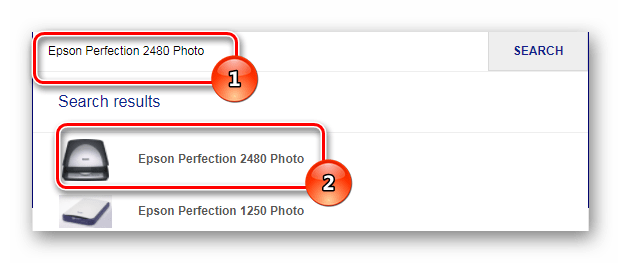
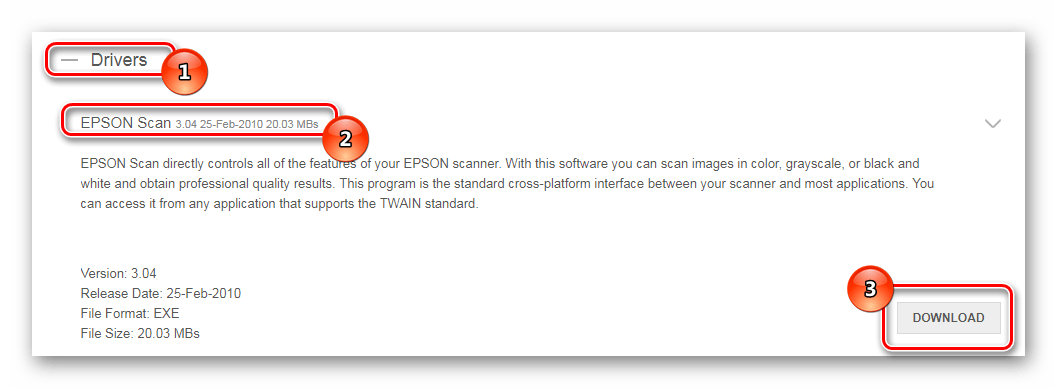
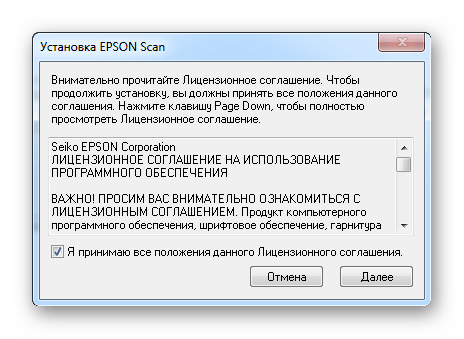
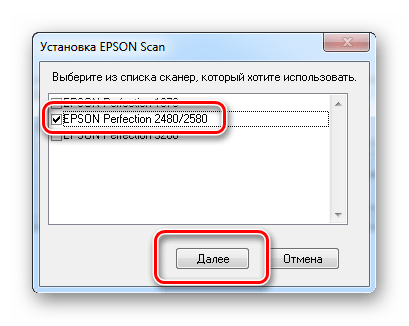
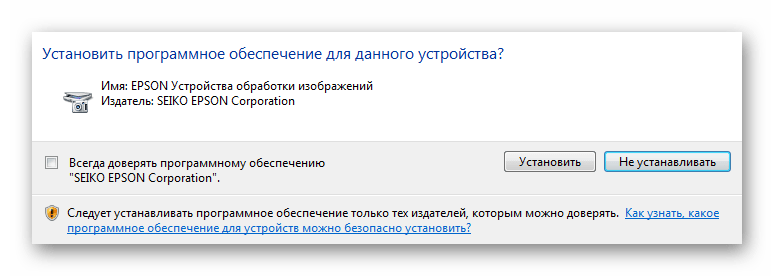

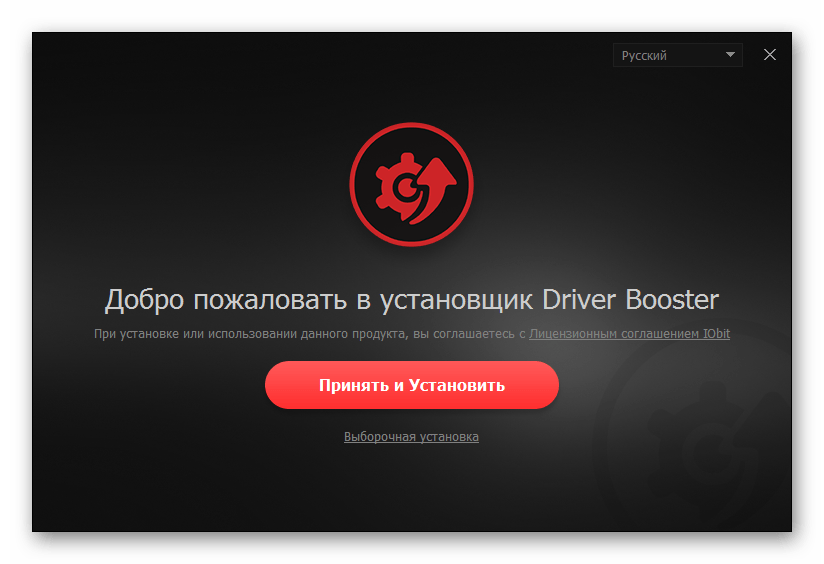
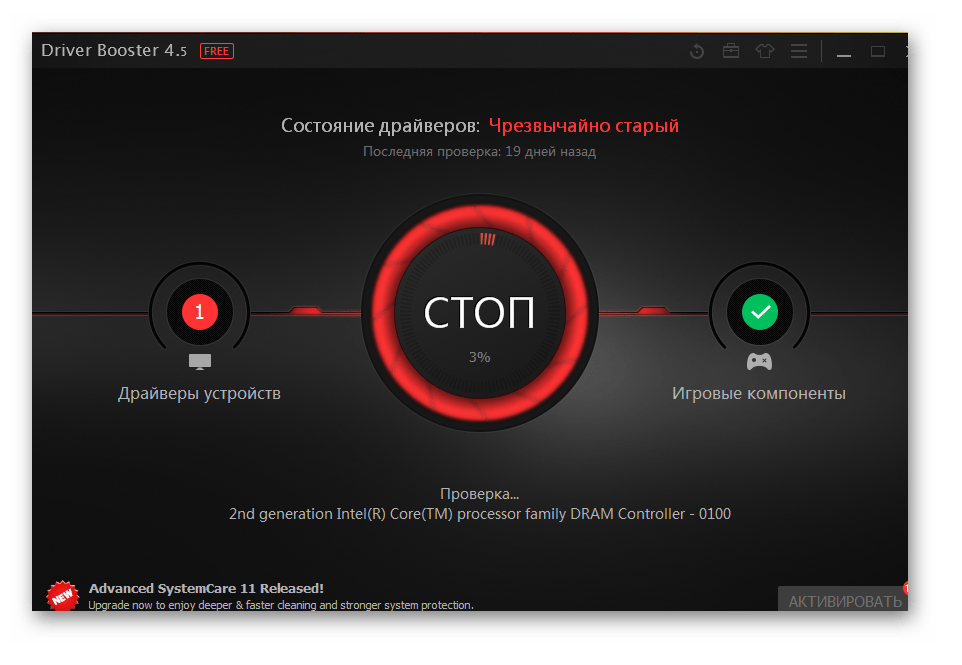
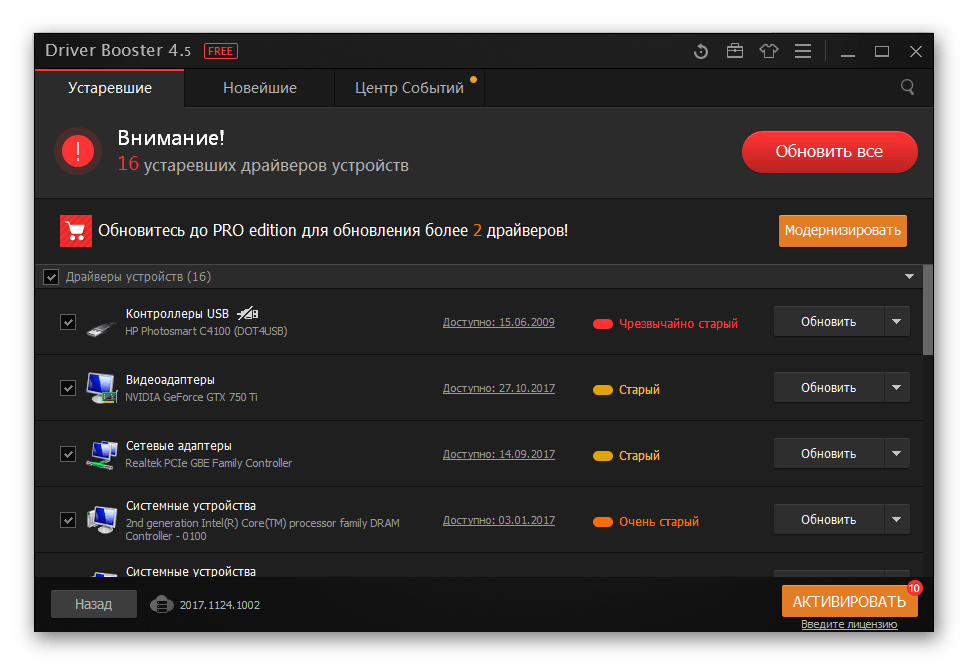
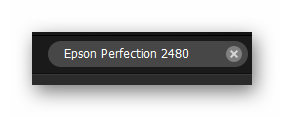

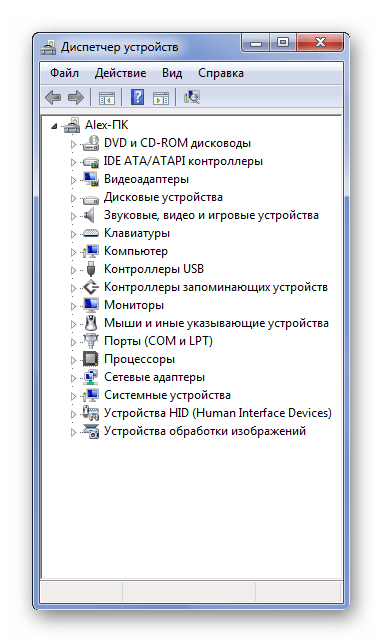













Спасибо большое, получилось)